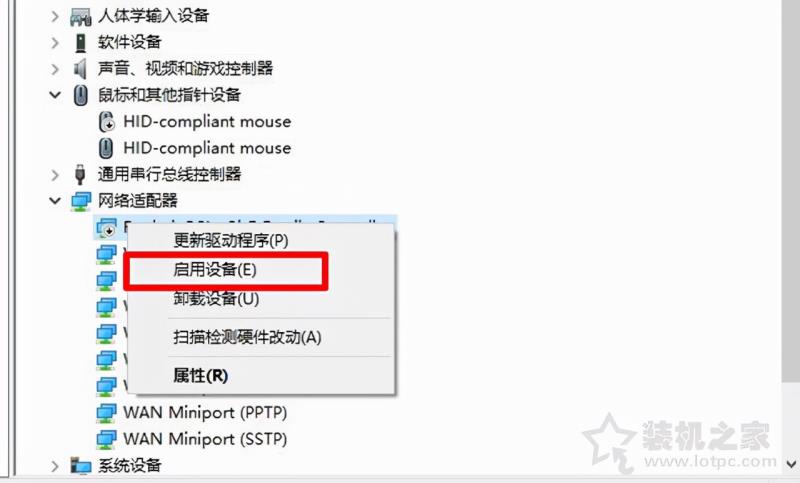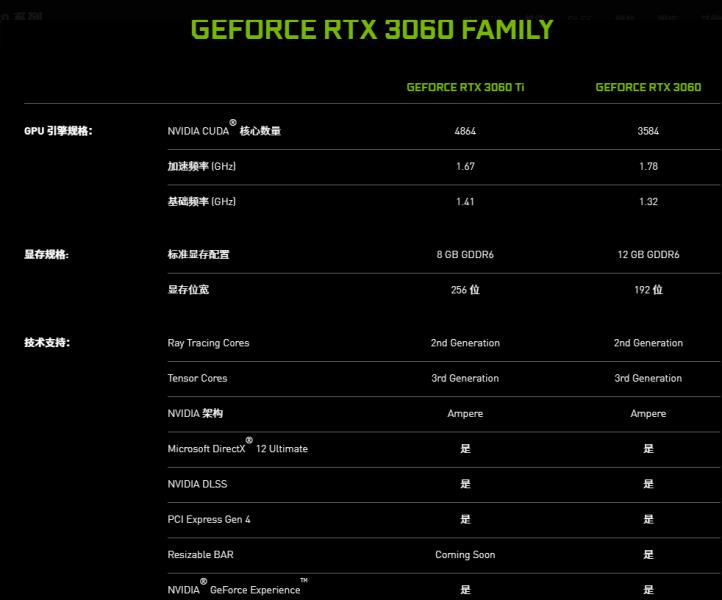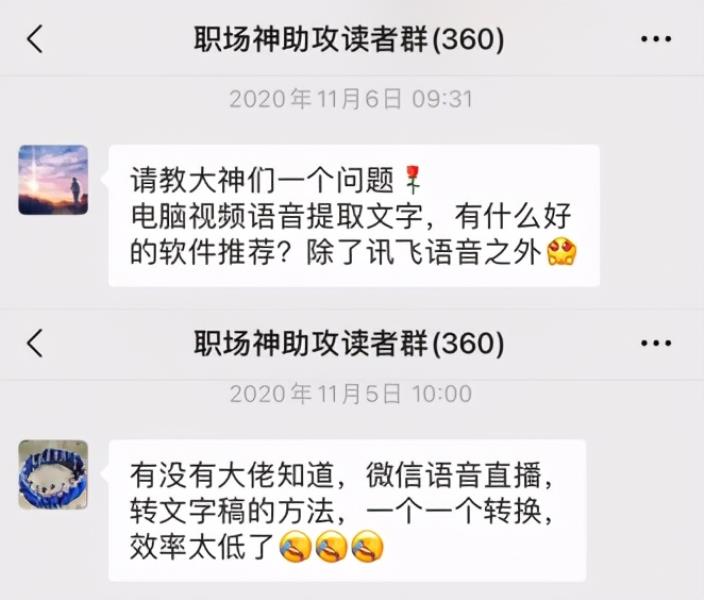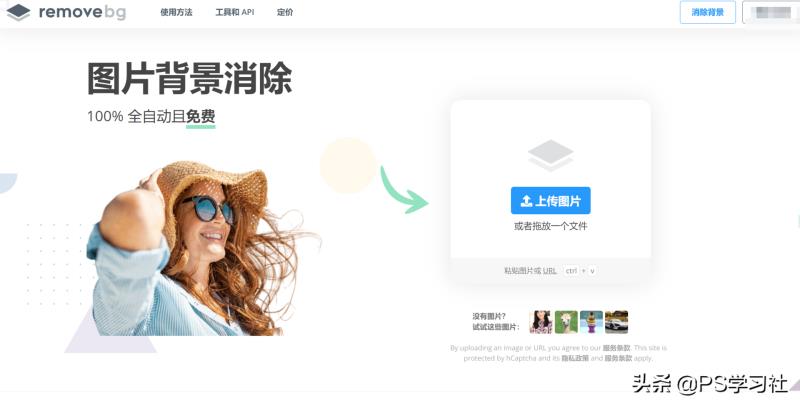电脑共享wifi软件哪个好用(手机wifi共享给电脑的方法)
Windows 10 系统有非常多的细节优化,可以让我们在使用电脑时更加的便捷,而其中创建“移动热点”的功能就可以帮我省去不少麻烦。在windows 7 时代,用户虽然可以通过系统命令或者第三方软件如Connectify、APWifi 去开启,Win7en乐园曾经也分享过,在《笔记本创建无线共享方法一览》一文中对Windows 7的创建无线共享的方法进行了总结。而对于Windows 10 来说,这一切麻烦都可以省去,简单到只需要一个按键就可以搞定。

Windows 10 移动热点功能详解
1、没有Wifi路由器的情况下,可以使用笔记本把有线网络共享给自己的手机、平板等移动设备。
2、对于家里来客人时,不想把家里的Wifi密码告诉它(毕竟很多人手机都装了类似Wifi万能钥匙这样的应用,会自动上传Wifi到服务器,这样你家周围的人都有可能获知你的Wifi密码去蹭网),而使用Windows 10 移动热点就可以很好的解决这个问题,随用随关,更改密码也非常简单。
Windows 10 移动热点 功能使用起来非常的简单,只需要我们打开设置——网络和Internet;
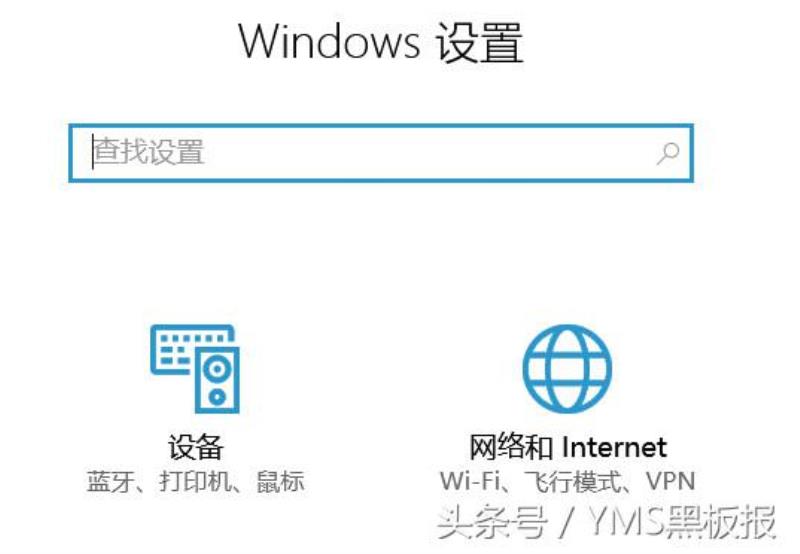
在打开的页面左边栏找到“移动热点”,就可以看到下面的页面了,如果你不想更改个性化设置的话,直接点击“与其他设备共享我的Internet连接”下面的开关按钮即可;
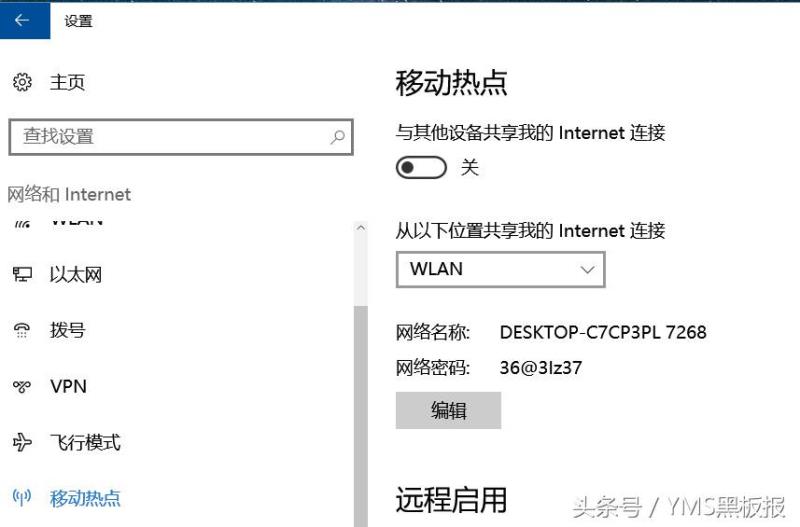
如果你想自己定义网络名称和密码,直接点击下面的编辑按钮,就会弹出更改的窗口,完成后点击“保存”即可;
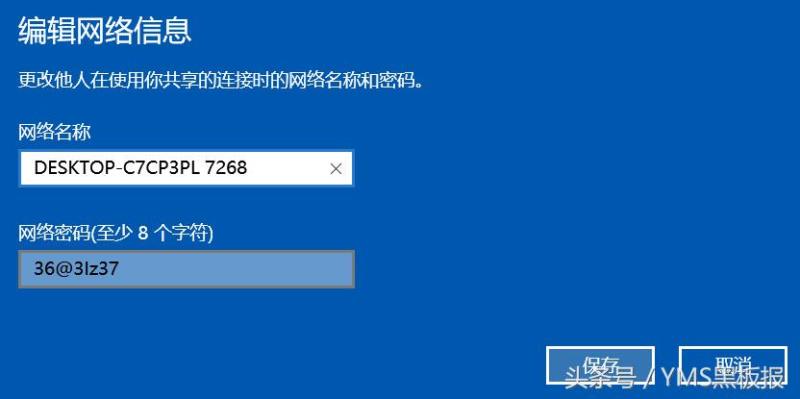
打开你的手机或平板,找到你设置的网络名称,输入密码即可连接;
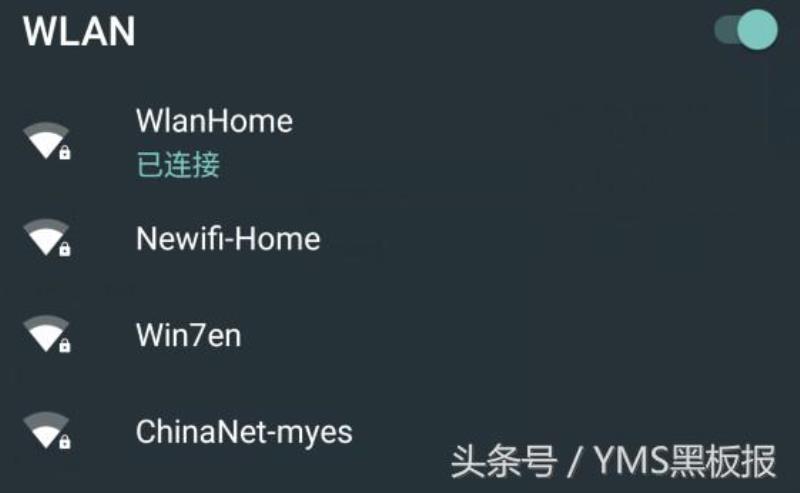
Windows 10 移动热点注意事项 5GHz 网络不能分享给只支持2.4GHz的设备
如果你的设备使用的5GHz 无线网络的话,那么创建的分享网络也是5GHz,此时一些老的移动设备不支持5GHz网络的话,是搜索不到的,不过Windows 10 会给予提醒,告知你这个情况。

如果是自己的路由器,也可以登录路由器开启2.4GHz网络,不少路由器是支持双频的,这样你那些比较老的设备就可以正常使用了。
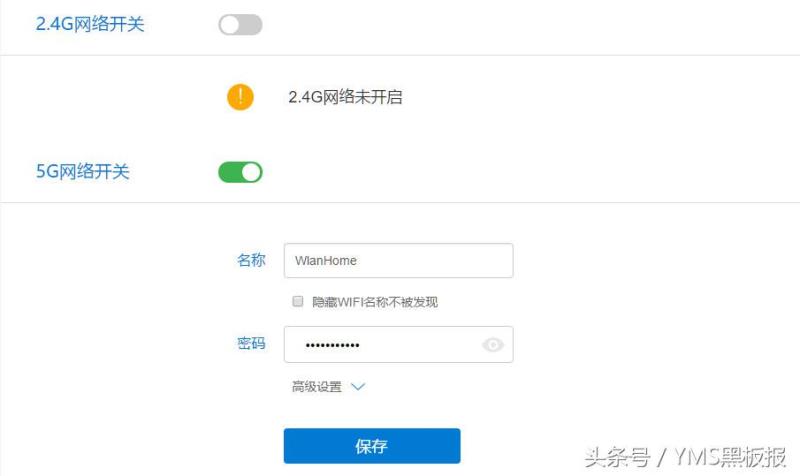
移动热点最大支持8台设备
另外,Windows 10 的移动热点是有最大连接数量限制的,最多支持8台,在页面上会有详细的数据统计,比如IP地址与MAC地址,方便你的管理。
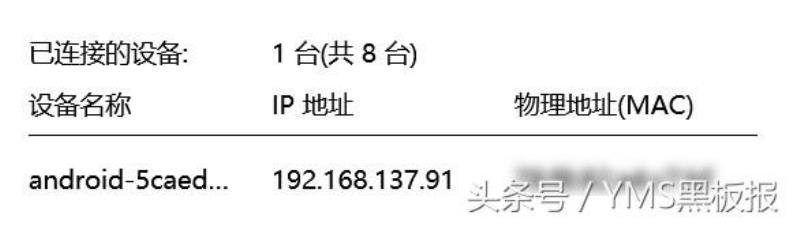
免责声明:本文仅代表文章作者的个人观点,与本站无关。其原创性、真实性以及文中陈述文字和内容未经本站证实,对本文以及其中全部或者部分内容文字的真实性、完整性和原创性本站不作任何保证或承诺,请读者仅作参考,并自行核实相关内容。文章投诉邮箱:anhduc.ph@yahoo.com